
Der er meget at elske om den nye Apple Music Kom godt i gang med Apple Music - Hvad du behøver at vide Kom godt i gang med Apple Music - Hvad du behøver at vide Efter køb af Beats sidste år har Apple endelig frigivet sin streaming musik service på verden. Læs mere streaming service. Jeg er mest optaget af evnen til at lave afspilningslister ved hjælp af det enorme bibliotek med online musik, dele det med venner og importere spillelister. Vil du vide, hvordan du gør det?
På iOS er proceduren virkelig ligetil. Det er lidt mere komplekst i iTunes, ligesom andre ting, medmindre du hacker og forbedrer iTunes 8 iTunes Hacks for forbedret funktionalitet 8 iTunes Hacks for forbedret funktionalitet iTunes er et rigt og funktionsfyldt musikhåndteringsprogram, men det betyder ikke, at der ikke er plads til forbedring. Nogle enkle ændringer og yderligere funktioner kan gøre applikationen endnu bedre. Læs mere . Men når du har lavet nogle få, finder du det nemt at komme i gang.
Synkroniser først iCloud Music
Inden du begynder at lave og gemme dine egne afspilningslister i Apple Music, skal du aktivere iCloud Music Library.
På iPhone eller iPad:
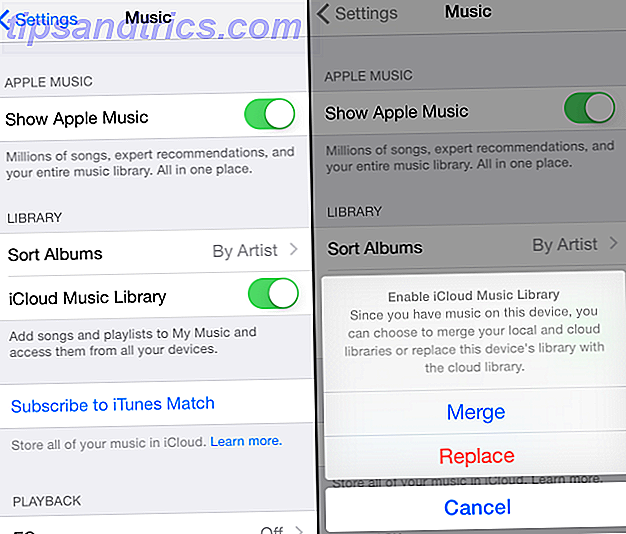
Gå til Indstillinger> Musik> iCloud Music Library, og vælg indstillingen for at tænde den. Hvis det allerede er på, behøver du ikke gøre noget.
I iTunes:

- Gå til Indstillinger> Generelt, og marker afkrydsningsfeltet for iCloud Music Library . Hvis det allerede er kontrolleret, behøver du ikke gøre noget.
- Søg efter en sang i Apple Music ved hjælp af søgelinjen.
- I søgeresultater skal du klikke på ellipsisikonet ved siden af sangen for at se indstillingen "Tilføj til min musik". Klik på det. iTunes vil igen bede dig om at synkronisere dit iCloud Music Library på tværs af enheder.
- Følg trinene for at synkronisere.
Når du aktiverer iCloud Music Library, beder appen dig om at flette dit nuværende bibliotek sammen med det eller erstatte dit nuværende bibliotek. Vælg at flette - det er den sikrere løsning, og du vil ikke miste din musik på denne måde.
Opret og gem en ny afspilningsliste
Nu hvor du har Apple Music i synkronisering med iCloud Music Library, er du klar til at lave og gemme afspilningslister.
På iPhone eller iPad:

- Gå til Musik> Min musik> Afspilningslister> Alle afspilningslister> Ny .
- Vælg en titel, beskrivelse og billede til din afspilningsliste. Måske nogle gratis album cover art 7 Websites til at søge efter det perfekte album Cover Art 7 Websites til at søge efter det perfekte album Cover Art Læs mere kunne arbejde?
- Tryk på Tilføj sange for at finde en søgefane og en liste over kategorier (Kunstnere, Album, Genrer og så videre). Disse kategorier viser musik, der allerede er tilføjet til dit bibliotek, enten offline eller online. Søgelinjen giver dig mulighed for at søge efter sange for at streame via Apple Music eller dine lokalt lagrede sange.
- Når du har fundet en sang, du ønsker, skal du trykke på det røde "+" -ikon for at føje det til afspilningslisten.
- Når du har tilføjet dine ønskede melodier, skal du trykke på Udført, indtil du er tilbage på din spilleliste's hovedside. Her kan du ændre rækkefølgen af sporene (tryk og hold for at trække og slip).
Bemærk: Du kan også tilføje sange til eksisterende afspilningslister ved at trykke på ellipsisikonet ud for sangen (eller i området Nu afspilles nederst på skærmen) og vælge Tilføj til afspilningsliste .
På iTunes:
- Gå til fanen Afspilningslister . Klik i nederste venstre hjørne på tegnet "+" og vælg Ny afspilningsliste .
- Navngiv afspilningslisten, tilføj et billede, og klik på knappen Rediger afspilningsliste for at tilføje en beskrivelse.
- Søg efter en sang ved hjælp af den indbyggede søgefelt, filtrer resultaterne i Apple Music, og klik på et hvilket som helst foreslået søgeord, du kan lide.
- I søgeresultaterne (adskilt af sange, album, kunstnere, afspilningslister mv.) Skal du klikke på ellipsisikonet, klikke på Tilføj til og vælge afspilningslisten eller oprette en ny.
- Brug knappen Rediger spilleliste fra trin to for at ændre afspilningsrækkefølgen for dine sange.
Sådan deles en afspilningsliste
Det er bedst at bruge sange fra Apple Musics online streaming service, så vidt muligt, da det også giver dig mulighed for at dele afspilningslister perfekt. Processen kunne ikke være enklere.
På iPhone og iPad:

- Gå til Musik> Min musik> Afspilningslister og tryk på den spilleliste, du vil dele.
- Tryk på ikonet Del og vælg hvad du vil have fra Apples standard share menu.
På iTunes:

- Gå til afspilningslister og tryk på den spilleliste, du vil dele.
- Tryk på ikonet Del og vælg hvordan og hvor du vil dele det.
Pro Tip: Det direkte link er komplekst og uforståeligt, så du kan aldrig huske det. Hvis du vil have en mindeværdig afspilningslisteadresse, der kan deles, kan du oprette et brugerdefineret link med URL-afkortningstjeneste som is.gd, som du kan gøre uden at tilmelde dig 10 fælles webopgaver, du kan gøre uden at tilmelde dig 10 almindelige webopgaver, du kan gøre uden Tilmelding Sikkerhedsfejl som Heartbleed gør det klart, at dine login og adgangskoder ikke er sikre. Men hvad nu hvis du kunne bruge internettet til almindelige opgaver uden at tilmelde dig en konto? Læs mere .
Så for eksempel kunne jeg lave is.gd/MihirPlaylistMUOTest, hvilket er nemt at huske.
Få offline afspilningslister eller slet dem
Menupunktionerne (ellipsis-ikonet) til afspilningslister i både iOS og på skrivebordet tilbyder andre funktioner, som du finder nyttige.

Gør tilgængelig offline: Du behøver ikke altid internettet til at lytte til din yndlingsspilningsliste. Hvis du vælger at gøre den tilgængelig offline, downloader Apple disse sange til enhedens hukommelse (bare sørg for at du har frigjort plads De bedste tips til at frigøre ekstra hukommelse på din iPad De bedste tips til at frigøre ekstra hukommelse på din iPad Der er ingen tvivl om, at iPhones og iPads er meget efterspurgte enheder, men prisen på at eje disse gadgets kan være meget dyrt, især når Apple opkræver over $ 600- $ 700 for 32 GB og 64 GB ... Læs mere) og download eventuelle fremtidige sange dig Føj automatisk til denne afspilningsliste.
Slet afspilningsliste permanent: Kan du ikke lide din afspilningsliste eller gøre et bedre alternativ? Slet det. Enkel.

Duplicate Playlist (Kun iTunes): Hvis du vil tilpasse en afspilningsliste uden at miste data, skal du duplikere den og derefter begynde redigering. Det er en effektiv måde at lave en sikkerhedskopi eller rod på med afspilningsrækkefølgen uden at ødelægge måneders arbejde.
Oplev fantastiske playlister
Musik er subjektiv, og der er glæde i at opdage musik anbefalet af en anden. Opdag ny musik med Twitter #music til skrivebord og iPhone [Web & IOS] Opdag ny musik med Twitter #music til Desktop & iPhone [Web & IOS] Twitters nye musik opdagelses service til at finde bands og kunstnere har været ude i næsten to uger nu, og det har givet os masser af tid til at sætte den passende navn #music gennem sine skridt .... Læs mere. Nå har internettet du dækket der.
Apple Playlists
Apple selv har et team af redaktører, der laver curated playlister for alle at lytte til. Fanen For dig er fyldt med vidunderlige spillelister, der er beregnet til at appellere til din smag. Du kan gennemse afspilningslister i Apple Music, og endda tilføje en afspilningsliste til dit eget bibliotek. Måden at gøre dette på er præcis som hvordan du vil tilføje sange til en spilleliste, som beskrevet ovenfor.
Hvorfor vil du gerne gøre det, jeg hører dig spørge? Fordi du kan redigere afspilningslisten, hvis den er tilføjet til dit eget bibliotek! Du får det bedste af Apples curated musik, samtidig med at du kan tilpasse det til din smag.

Playlist Hunt
Inspireret af lanceringsopdagelsesværktøjet Product Hunt På 28, driver han et 7 millioner dollar firma, der bare anbefaler nye apps. Han kører 28 millioner dollars, som kun anbefaler nye apps. Links til apps lyder enkle, men der er meget mere at Product Hunt - og der er meget mere til grundlæggeren Ryan Hoover. Læs mere, Playlist Hunt inviterer brugere til at dele deres spillelister, mens andre brugere opvote spillelister, de kan lide. Så hver dag har du en liste over nye spillelister, sorteret efter popularitet på den dag. Med et tryk kan du åbne det i iTunes på din Windows- eller Mac-computer eller Musik på din iPhone, iPad eller iPod Touch.

r / AMPlaylists
Endnu en anden måde at bruge Reddit produktivt på. Sådan bruges Reddit produktivt. Ja, du læser det korrekt. Sådan bruges Reddit produktivt. Ja, du læser det korrekt. Reddit er bare en stor timesink? Forkert. Det er en endeløs forsyning af relevant information, hvis du ved, hvor du skal se. Sådan bruger du Reddit mere produktivt. Læs mere, AMPlaylists-fællesskabet er dedikeret til at dele Apple Music-afspilningslister. Udvalget af musikalske smag på Reddit synes at være meget bredere end det på Playlist Hunt, så du har en bedre chance for at finde noget, du kan lide. Dette er imidlertid en ny subreddit, så vær forberedt på at komme i gang med at komme i gang med tingene som samfundet sætter sig i.
Lige nu er der ikke noget som Spotifys automagiske playlister Opdag New Music med Spotifys automagiske playlister Opdag ny musik med Spotifys automagiske playlister Spotify har for nylig udgivet flere nye måder at generere unikke spillelister, der hjælper dig med at opdage fantastisk ny musik. Vi er her for at guide dig gennem disse automagiske playliste beslutningstagere. Læs mere til Apple Music, men forhåbentlig ser vi det snart!
Del dine afspilningslister
Da vi taler om hvor du kan finde gode Apple Music-spillelister, hvorfor ikke tag dig tid til at dele din her lige her?
Har du importeret nogen af Apples curated afspilningslister? Del dine yndlingsspiltelister her, og glem ikke at fortælle os hvorfor vi skal lytte til dem!





![LibreOffice 3.5 udgivet, tilbyder nyt grammatikkontrolværktøj [Nyheder]](https://www.tipsandtrics.com/img/linux/117/libreoffice-3-5-released.jpg)